嗯,首先自我介绍一下,本人目前在校学生,安卓开发小菜一个,这是我的第一篇博客,希望能以这篇博客为起点,纪录自己的成长,也与各位安卓新手共勉。
进入正题,秉着无图无jb的观点,先上个效果图给各位看官看下,有兴趣的继续看,没兴趣的请便,o(^▽^)o。
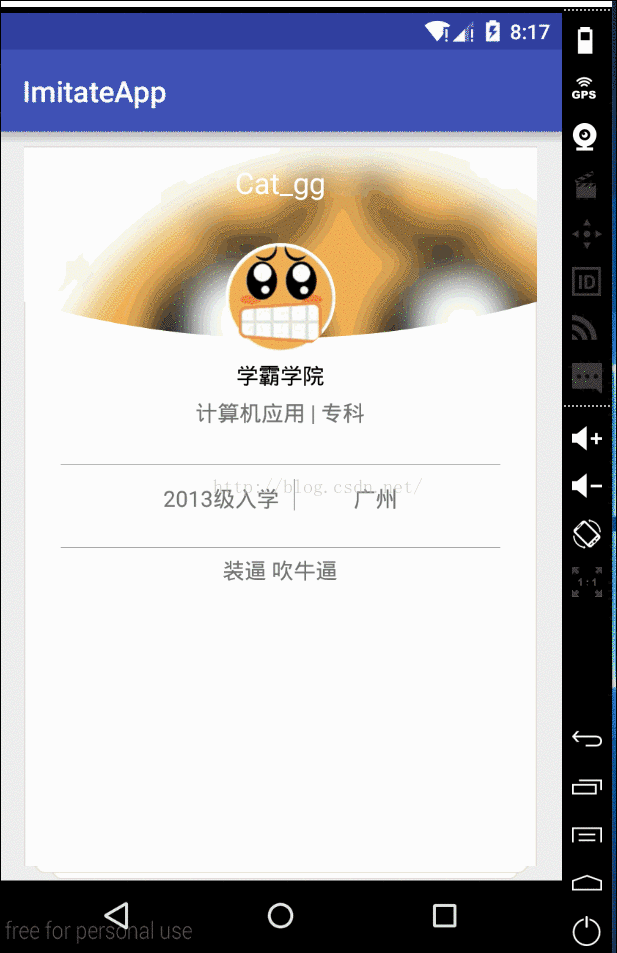
主要功能分析
1.对布局的旋转、透明度等的处理
2.自定义各种形状的图片(例如圆形图片)
3.图片的高斯模糊
4.动画处理
界面分析
功能实现
主界面布局activity_main.xml
<?xml version="1.0" encoding="utf-8"?>
<RelativeLayout
android:id="@+id/rlRoot"
xmlns:android="http://schemas.android.com/apk/res/android"
xmlns:tools="http://schemas.android.com/tools"
android:layout_width="match_parent"
android:layout_height="match_parent"
android:gravity="center"
tools:context="com.chenantoa.main.MainActivity">
<FrameLayout
android:id="@+id/flContainer"
android:layout_width="match_parent"
android:paddingTop="10dp"
android:paddingBottom="20dp"
android:layout_height="match_parent"
android:layout_centerInParent="true">
<ImageView
android:layout_gravity="center_horizontal"
android:src="@drawable/bg"
android:layout_width="350dp"
android:layout_height="480dp"/>
</FrameLayout>
</RelativeLayout>
很简单,没什么好说的,一个FrameLayout,这是一个布局,用来陈放item的,里面的ImageView是个什么东西呢?是一个背景图片,也就是刚才上面所说的类似几张纸叠起来的效果,有人可能会问为什么不直接在FrameLayout写个backgroud呢?我一开始也是这么做的,那么我必须把FrameLayout的大小定义成容器的大小,也就是不能写成match_parent了,这里就出问题了。当容器里面的item旋转的时候,超过容器的那部分将不会显示。
不过我自己实验过,如果一开始就在FrameLayout声明好item,而不是动态添加的话,就算移动出了容器的范围,也能够显示,不知道为什么,有知道的大神可以在下面留言,谢谢。
item布局 stack_item.xml
<?xml version="1.0" encoding="utf-8"?>
<FrameLayout
android:id="@+id/llItem"
xmlns:android="http://schemas.android.com/apk/res/android"
xmlns:app="http://schemas.android.com/apk/res-auto"
android:layout_width="350dp"
android:layout_height="500dp">
<LinearLayout
android:layout_width="350dp"
android:layout_height="500dp"
android:background="@drawable/item_bg"
android:gravity="center_horizontal"
android:orientation="vertical">
<FrameLayout
android:id="@+id/flAvater"
android:layout_width="match_parent"
android:layout_height="140dp">
<com.chenantao.view.widget.MultipleShapeImg
android:id="@+id/blurAvatar"
android:layout_width="match_parent"
android:layout_height="130dp"
android:src="@mipmap/avatar"
app:type="arcRectangle"/>
<com.chenantao.view.widget.MultipleShapeImg
android:id="@+id/roundAvatar"
android:layout_width="75dp"
android:layout_height="75dp"
android:layout_gravity="center|bottom"
android:src="@mipmap/avatar"
app:type="round"/>
<TextView
android:id="@+id/tvUsername"
android:layout_width="wrap_content"
android:layout_height="wrap_content"
android:layout_gravity="center_horizontal"
android:layout_marginTop="10dp"
android:textColor="@android:color/white"
android:textSize="20sp"/>
</FrameLayout>
<TextView
android:id="@+id/tvSchool"
android:layout_width="wrap_content"
android:layout_height="wrap_content"
android:layout_marginTop="5dp"
android:text="some message"
android:textColor="@android:color/black"
android:textSize="15sp"/>
<TextView
android:id="@+id/tvMajor"
android:layout_width="wrap_content"
android:layout_height="wrap_content"
android:layout_marginTop="5dp"
android:text="some message"
android:textSize="15sp"/>
<View
android:layout_width="300dp"
android:layout_height="1px"
android:layout_gravity="center_horizontal"
android:layout_marginTop="25dp"
android:background="@android:color/darker_gray"/>
<LinearLayout
android:layout_width="match_parent"
android:layout_height="wrap_content"
android:layout_marginTop="5dp"
android:gravity="center"
android:orientation="horizontal">
<TextView
android:id="@+id/tvEntranceTime"
android:layout_width="wrap_content"
android:layout_height="wrap_content"
android:layout_marginTop="5dp"
android:text="2013级入学"
android:textSize="15sp"/>
<View
android:layout_width="1dp"
android:layout_height="23dp"
android:layout_marginLeft="10dp"
android:layout_marginRight="40dp"
android:layout_marginTop="3dp"
android:background="@android:color/darker_gray"/>
<TextView
android:id="@+id/tvAdress"
android:layout_width="wrap_content"
android:layout_height="wrap_content"
android:layout_marginTop="5dp"
android:text="广州"
android:textSize="15sp"/>
</LinearLayout>
<View
android:layout_width="300dp"
android:layout_height="1px"
android:layout_gravity="center_horizontal"
android:layout_marginTop="25dp"
android:background="@android:color/darker_gray"/>
<TextView
android:id="@+id/tvSkill"
android:layout_width="wrap_content"
android:layout_height="wrap_content"
android:layout_marginTop="5dp"
android:text="some message"
android:textSize="15sp"/>
</LinearLayout>
<ImageView
android:id="@+id/ivIgnore"
android:layout_width="200dp"
android:layout_height="200dp"
android:layout_gravity="center"
android:src="@mipmap/ignore"
android:visibility="gone"/>
<ImageView
android:id="@+id/ivInterested"
android:layout_width="200dp"
android:layout_height="200dp"
android:layout_gravity="center"
android:src="@mipmap/interested"
android:visibility="gone"/>
</FrameLayout>嗯,这个由点小长,不过都很简单,相信有点android基础的都能分析出item的布局。解释一下第一个FrameLayout里面的两个MultipleShapeImg是什么鬼,这是一个自定义ImageView,目的是实现圆形的图片以及那个下边是一条曲线的矩形图片,这个后边会说。接下来开始看java代码。
主界面Activity MainActivity.java
private FrameLayout mContainer;//framelayout容器
private float mRotateFactor;//控制item旋转范围
private double mItemAlphaFactor;//控制item透明度变化范围
private double mItemIvAlphaFactor;//控制item上面的图片的透明度变化范围
private float mLimitTranslateX = 100;//限制移动距离,当超过这个距离的时候,删除该item
private List<User> mDatas;//item的数据
private int mIndex = -1;//标识当前读取到数据的第几个下标
@Override
protected void onCreate(Bundle savedInstanceState)
{
super.onCreate(savedInstanceState);
setContentView(R.layout.activity_main);
mDatas = GenerateData.getDatas();
//从屏幕的最右边滑动到最左边,最多旋转60度
int screenWidth = ScreenUtils.getScreenWidth(this);
mRotateFactor = 60 * 1.0f / screenWidth;
//左滑,透明度最少到0.3f
mItemAlphaFactor = 0.7 * 1.0f / screenWidth / 2;
//item上面图标透明度的变化,滑动4分之一屏幕的距离便使其完全显示
mItemIvAlphaFactor = 4.0f / screenWidth;
mContainer = (FrameLayout) findViewById(R.id.flContainer);
}
定义一个方法,用于添加view
public void addViewToBehind()
{
if (mIndex == mDatas.size() - 1)
{
return;
}
//加载布局
final View item = LayoutInflater.from(this).inflate(R.layout.stack_item, null);
FrameLayout.LayoutParams lp = new FrameLayout.LayoutParams(dp2px(350), dp2px(470), Gravity
.CENTER_HORIZONTAL);
item.setLayoutParams(lp);
mContainer.addView(item, 1);
//初始化item的数据
User user = mDatas.get(++mIndex);//取出一条数据,并且增加index的下标
ImageView roundAvatar = (ImageView) item.findViewById(R.id.roundAvatar);
ImageView blurAvatar = (ImageView) item.findViewById(R.id.blurAvatar);
// Log.e("cat", "avatar resId:" + user.getAvater());
CatImageLoader.getInstance().loadImage(user.getAvater(), blurAvatar);
CatImageLoader.getInstance().loadImage(user.getAvater(), roundAvatar);
TextView tvUsername = (TextView) item.findViewById(R.id.tvUsername);
TextView tvSchool = (TextView) item.findViewById(R.id.tvSchool);
TextView tvMajor = (TextView) item.findViewById(R.id.tvMajor);
TextView tvEntranceTime = (TextView) item.findViewById(R.id.tvEntranceTime);
TextView tvSkill = (TextView) item.findViewById(R.id.tvSkill);
final ImageView ivIgnore = (ImageView) item.findViewById(R.id.ivIgnore);
final ImageView ivInterested = (ImageView) item.findViewById(R.id.ivInterested);
tvUsername.setText(user.getName());
tvSchool.setText(user.getSchool());
tvMajor.setText(user.getMajor() + " | " + user.getSchoolLevel());
tvEntranceTime.setText(user.getEntranceTime());
tvSkill.setText("装逼 吹牛逼");
//设置item的重心,主要是旋转的中心
item.setPivotX(item.getLayoutParams().width / 2);
item.setPivotY(item.getLayoutParams().height * 2);
item.setOnTouchListener(new View.OnTouchListener()
{
float touchX, distanceX;
@Override
public boolean onTouch(View v, MotionEvent event)
{
switch (event.getAction())
{
case MotionEvent.ACTION_DOWN:
touchX = event.getRawX();
break;
case MotionEvent.ACTION_MOVE:
distanceX = event.getRawX() - touchX;
item.setRotation(distanceX * mRotateFactor);
//alpha scale 1~0.3
//item的透明度为从1到0.3
item.setAlpha(1 - (float) Math.abs(mItemAlphaFactor * distanceX));
if (distanceX < 0)//如果为左滑
{
//显示忽略图标,隐藏感兴趣图标
ivIgnore.setVisibility(View.VISIBLE);
ivInterested.setVisibility(View.GONE);
ivIgnore.setAlpha((float) (Math.abs(distanceX) * mItemIvAlphaFactor));
} else
{
//显示感兴趣图标,隐藏忽略图标
ivIgnore.setVisibility(View.GONE);
ivInterested.setVisibility(View.VISIBLE);
ivInterested.setAlpha((float) (distanceX * mItemIvAlphaFactor));
}
break;
case MotionEvent.ACTION_UP:
if (Math.abs(distanceX) > mLimitTranslateX)
{
View removeView = mContainer.getChildAt(mContainer.getChildCount() -
1);
removeView(removeView, distanceX < 0 ? true : false);
addViewToBehind();
} else
{
//复位
item.setRotation(0);
item.setAlpha(1);
ivIgnore.setAlpha(1.0f);
ivInterested.setAlpha(1.0f);
ivIgnore.setVisibility(View.GONE);
ivInterested.setVisibility(View.GONE);
}
break;
}
return true;
}
});
}
注意这里,由于我们的FrameLayout方法里面有个ImageView作为背景图片,所以我们添加图片的时候,默认要从FrameLayout的下标为1的位置开始添加。删除view就简单了,直接移除FrameLayout里面下标为child长度减1的view。首先使用LayoutInflater加载我们的item布局,然后给他设置LayoutParams并且添加到我们的容器下标为1的位置中去。接着根据下标取出对应的bean,然后对item上面的控件进行赋值。里面设置图片的时候使用了一个CatImageLoader.loadImg()方法,这个不是本次的讨论范围,当然你有兴趣下载源码去看下也行。你只要知道,这只是一个提供了对图片进行压缩以及缓存的方法就够了。这里有一点要注意,如果你不对图片进行压缩,那么你在设置图片到imageview上面的时候可能会有一点点卡顿,图片越大越明显,这是不能容忍的。
public void removeView(final View view, boolean left)
{
view.animate()
.alpha(0)
.rotation(left ? -90 : 90)
.setDuration(300).setListener(new AnimatorListenerAdapter()
{
@Override
public void onAnimationEnd(Animator animation)
{
mContainer.removeView(view);
if (mContainer.getChildCount() == 2)//如果只剩一条item和背景图片
{
//隐藏背景图片
mContainer.getChildAt(0).setVisibility(View.GONE);
} else if ((mContainer.getChildCount() == 1))
{
Toast.makeText(MainActivity.this, "已是最后一页...", Toast.LENGTH_SHORT).show();
}
}
});
}多种形状的ImageView
matrix = new Matrix();
bitmapShader = new BitmapShader(src, Shader.TileMode.CLAMP, Shader.TileMode.CLAMP);
matrix.setScale(scale, scale);
bitmapShader.setLocalMatrix(matrix);
paint.setShader(bitmapShader);Path path = new Path();
//贝塞尔曲线的操作点x y
int deviation = 50;//圆弧突起的高度
int controlY = getMeasuredHeight() + deviation;
int controlX = getMeasuredWidth() / 2;
path.moveTo(0, 0);
path.lineTo(getMeasuredWidth(), 0);
path.lineTo(getMeasuredWidth(), getMeasuredHeight() - deviation);
path.quadTo(controlX, controlY, 0, getMeasuredHeight() - deviation);
path.close();
canvas.drawPath(path, paint);对ImageView的高斯模糊
public static Bitmap blur(Bitmap src, View view)
{
float scaleFactor = 8;
float radius = 5;
Bitmap overlay = Bitmap.createBitmap(
(int) (view.getMeasuredWidth() / scaleFactor),
(int) (view.getMeasuredHeight() / scaleFactor),
Bitmap.Config.ARGB_8888);
Canvas canvas = new Canvas(overlay);
canvas.translate(-view.getLeft() / scaleFactor, view.getTop()
/ scaleFactor);
canvas.scale(1 / scaleFactor, 1 / scaleFactor);
Paint paint = new Paint();
paint.setFlags(Paint.FILTER_BITMAP_FLAG);
canvas.drawBitmap(src, 0, 0, paint);
overlay = FastBlur.doBlur(overlay, (int) radius, true);
return overlay;
}结束
核心代码都已经贴完了,想看完整的可以通过我下面的链接down下来运行一下,最好是用AndroidStudio,比较方便,用eclipse的话就自己把代码复制过去吧,还有记得资源,都帮你们准备好拉。这效果你们满意了吗?显然没有,有点编程基础的肯定都能看出来,嗯,耦合性太高了,过几天有空我将抽取出一个单独的自定义布局来实现这种效果,以便有更好的复用性。
终于写完了我的第一篇博客,写的可能会有哪里表达的不好,各位前辈或者同辈有什么可以教我的都可以在下面留言哦。
下篇博客点击打开链接
代码地址:https://github.com/Chenantao/ImitateApp
转载注明出处




















 461
461











 被折叠的 条评论
为什么被折叠?
被折叠的 条评论
为什么被折叠?








